Jeśli pracujesz z tekstem w programie Photoshop, możesz chcieć przekonwertować go na kształt. Może to być przydatne, jeśli chcesz zastosować efekt specjalny do tekstu lub zamaskować go innym obrazem. Oto jak przekonwertować tekst na kształt w Photoshopie.
Najpierw otwórz obraz zawierający tekst, który chcesz przekonwertować. Wybierz narzędzie Tekst z panelu Narzędzia i kliknij tekst, aby go zaznaczyć. Następnie przejdź do menu Edycja i wybierz Konwertuj na kształt.
Pojawi się okno dialogowe. Wybierz kształt, na który chcesz przekonwertować tekst, i kliknij OK. Twój tekst zostanie teraz przekonwertowany na kształt.
Nie można znaleźć plików źródłowych DISM
Możesz teraz zastosować dowolne efekty do swojego tekstu lub użyć go jako maski. Aby to zrobić, po prostu wybierz kształt tekstu i przejdź do menu Warstwa. Wybierz Utwórz maskę przycinającą lub Dokonaj zaznaczenia.
Teraz wiesz, jak przekonwertować tekst na kształt w Photoshopie. Może to być przydatna technika tworzenia unikalnych efektów tekstowych lub maskowania tekstu innym obrazem.
Photoshop to wspaniały program graficzny z wieloma przydatnymi funkcjami. Konwertuj tekst na kształt w Photoshopie świetna funkcja do tworzenia wspaniałych dzieł sztuki. Konwertowanie tekstu na kształt umożliwia manipulowanie tekstem w taki sam sposób, jak kształtem. Możesz mieć problem ze znalezieniem unikalnych tekstów, które lubisz, więc manipulowanie jednym z nich może być kolejną najlepszą opcją.

Jak przekonwertować tekst na kształt w Photoshopie
Konwersja tekstu na kształt może być świetnym sposobem na tworzenie logo lub brandingu. Tworzenie logo będzie wymagało pewnej wyjątkowości grafiki. Możliwość przekształcania tekstu w kształt i manipulowania każdą literą to świetny sposób na tworzenie unikalnych obrazów dla logo i marek. Dawno minęły czasy, kiedy trzeba było rysować ręcznie, aby stworzyć niepowtarzalny tekst. Photoshop umożliwia tworzenie unikalnych obrazów do projektów.
- Wybierz tekst
- Przygotuj tekst
- Konwertuj tekst
- Trzymać
1] Wybierz tekst
Photoshop oferuje wiele domyślnych opcji tekstowych, a możesz pobrać więcej. Gdy zamierzasz zmienić tekst na kształt, ostrożnie zaznacz żądany tekst. Nie będzie można wprowadzić pewnych zmian w tekście po jego przekonwertowaniu. Aby uprościć ten proces, najlepiej wybrać tekst, który jest jak najbardziej zbliżony do tego, co chcesz uzyskać. Na przykład, jeśli chcesz, aby wygląd wzornika był częścią końcowego wyniku, łatwiej będzie zaznaczyć tekst, który już ma wygląd wzornika, niż próbować go utworzyć. Dlatego ważne jest, aby zaplanować, czego chcesz i naszkicować oczekiwany wynik na papierze. Wykonaj tyle szkiców, ile potrzebujesz, aby uzyskać ten, który Ci się podoba.
2] Przygotuj tekst
Ważne jest, aby odpowiednio przygotować tekst, ponieważ będą zmiany, których nie będziesz mógł wprowadzić po przekonwertowaniu tekstu na kształt. Zaznacz właściwy tekst i wprowadź zmiany w wadze. Wybierać Rodzina czcionek , styl czcionki , I Metoda wygładzania jeśli wszystko jest związane z czcionką. Niektóre czcionki mogą nie oferować opcji stylu czcionki. Jak wspomniano wcześniej, wybierz tekst, który jest jak najbardziej zbliżony do pożądanego wyniku. Ułatwi to manipulację po przekonwertowaniu tekstu na kształt.
Napisz tekst na kanwie, wprowadź zmiany i przejdź do etapu konwersji.
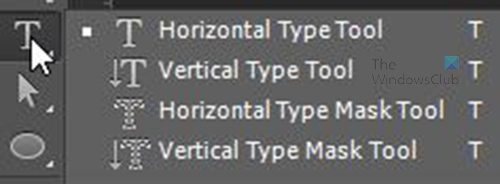
Przejdź do lewego panelu i wybierz Typ narzędzie, które najlepiej pasuje do Twojego projektu, niezależnie od tego, czy jest Narzędzie typu poziomego Lub Narzędzie typu pionowego . Nacisnij i przytrzymaj T ikonę, aby wyświetlić narzędzia do wprowadzania tekstu, dzięki czemu możesz wybrać to, które chcesz.
Kliknij płótno, a następnie przejdź do górnego paska menu i wybierz Rodzina czcionek , styl czcionki , Rozmiar czcionki I Metoda wygładzania . Możesz także kliknąć próbkę koloru, aby ustawić kolor tekstu, lub zawsze możesz go zmienić później. Jednak ważne jest, aby na tym etapie wybrać kolor tekstu, który będzie kontrastował z kolorem płótna. Do tego demota Rodzina czcionek Jest Standardowy szablon , Rozmiar czcionki Jest 72 (największy domyślny rozmiar), Metoda wygładzania Jest Pikantny . Kolor to odcień czerwieni, a kolor płótna to niebieski. Możesz przeglądać dowolne z nich, aby wybrać ten, który pasuje do Twojego projektu. Pamiętaj, że nie możesz się zmienić Rodzina czcionek, metoda antyaliasingu Lub styl czcionki po konwersji.

Po zakończeniu wybierania wszystkiego możesz wprowadzić tekst, który chcesz przekonwertować.

rozszerz okna ekranu 8
Po napisaniu możesz powiększyć tekst klikając Ctrl + T , aby otworzyć okno przekształcania, a następnie trzymając jedną krawędź, kliknij i przeciągnij, przytrzymując Shift + Ctrl aby zwiększyć rozmiar tekstu ze wszystkich stron.
3] Konwertuj tekst
Więc wybrałeś tekst i wprowadziłeś wszystkie zmiany, które uważasz za konieczne, więc teraz zabawna część. Nadszedł czas, aby przekształcić tekst w kształt, aby można było manipulować każdą literą w celu stworzenia pożądanego projektu.
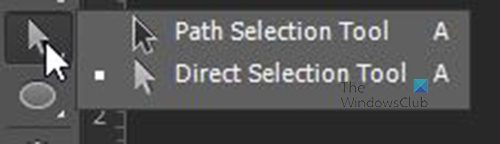
Przejdź do lewego panelu i kliknij przycisk Narzędzie Bezpośredniego Wyboru , to wskaźnik pod Wpisz narzędzie . Jeśli narzędzie Zaznaczanie bezpośrednie nie jest widoczne, naciśnij i przytrzymaj widoczne narzędzie Zaznaczanie, a pojawi się wyskakujące menu. Wybierać Narzędzie Bezpośredniego Wyboru wyskoczyć z niego.
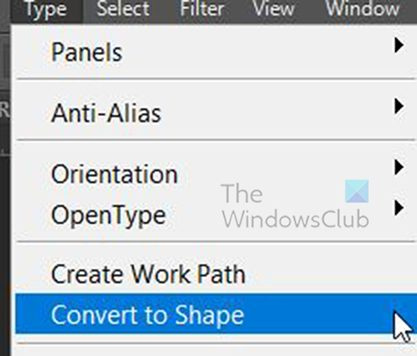
Kliknij na wprowadzony tekst, przejdź do górnego menu i kliknij Typ następnie wybierz Konwertuj na kształt . Tekst jest teraz konwertowany na kształt i możesz edytować poszczególne litery.
Kolor wypełnienia, wzór wypełnienia I Opcja udaru można teraz zmienić z Wypełnić formularz i Udar opcji po lewej stronie górnego paska menu. Photoshop widzi teraz teksty jako kształty. Możesz wprowadzić dalsze modyfikacje zgodnie z wymaganiami Twojego projektu. Wprowadzę kilka zmian, aby pokazać, co można zrobić z tym tekstem.

Tekst z zardzewiałym wypełnieniem gradientowym i obrysem.
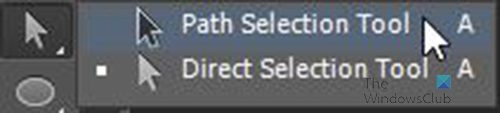
Aby przenieść poszczególne litery, przejdź do lewego panelu, w którym znajdziesz Narzędzie Bezpośredniego Wyboru i wybierz Narzędzie wyboru ścieżki . Kliknij literę, a wokół niej pojawi się kontur transformacji. Możesz zapytać: „Dlaczego nie napisać listów osobno, a następnie nimi manipulować?” Cóż, odpowiedź leży w fajnej funkcji przekształcania tekstu na kształt. Jeśli nadasz kształtowi wypełnienie gradientowe, kierunek gradientu zmieni się zgodnie z położeniem dowolnej litery. Gdyby były to indywidualnie pisane litery, musiałbyś ręcznie ustawić gradient, aby pasował do pozycji poszczególnych liter. Aby to udowodnić, użyj narzędzia wyboru ścieżki, aby przesunąć dowolną literę, zobaczysz przesunięcie gradientu w zależności od tego, gdzie litery są umieszczone.

To jest tekst, który został zmieniony na kształt. Służy do tworzenia fantazyjnego logo. zauważ to W posiada wypustkę u góry S .
pozostanie przy Windows 7
Aby pozbyć się dodatkowej porcji, możesz użyć Narzędzie Bezpośredniego Wyboru i wypacz dodatkowy kawałek, aby pasował z tyłu S . Przejdź do lewego panelu i wybierz narzędzie Zaznaczanie bezpośrednie. Kliknij kształt, który chcesz zmienić, a wokół niego pojawią się uchwyty. Możesz przytrzymać i przeciągnąć, aby nadać pożądany kształt.

Logo z podniesioną górą S zdalny. Po przekonwertowaniu tekstu na kształt narzędzie do zaznaczania bezpośredniego może być użyte do indywidualnego zniekształcenia różnych liter.
Innym sposobem na pozbycie się nadmiaru jest rasteryzacja kształtu, a następnie przy użyciu jednego z narzędzi wycięcie go lub wymazanie. Rasteryzacja obrazu uniemożliwi jednak jego edycję jako pojedynczych liter. Cały obraz stanie się jednym płaskim kształtem.

automatyczna naprawa nie mogła naprawić twojego komputera
To tylko jeden przykład tego, co można zrobić z tekstem przekonwertowanym na kształt za pomocą programu Photoshop.
4] Zapisz 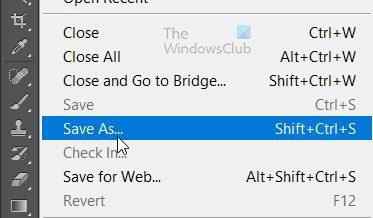
Aby zapisać gotowy produkt, aby można go było edytować, przejdź do Plik, następnie Zapisz jako, a następnie wybierz Zapisz jako Photoshop PSD. 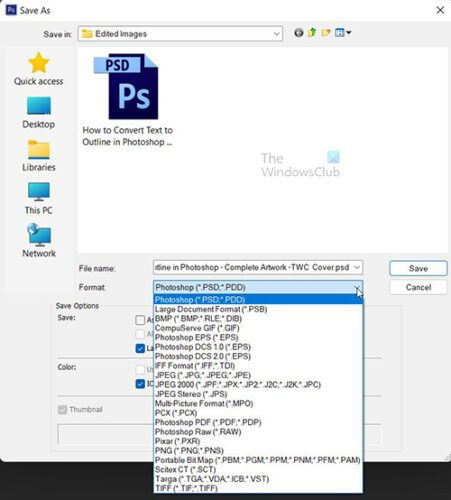
Możesz zapisać dodatkową kopię do wydrukowania, udostępnienia lub użytku online. Idź do pliku , Zapisz jako a następnie wybierz plik Format Być JPG , SPRZECZKA , PNG lub w dowolnym innym dostępnym formacie.
Czytać: Jak obracać prowadnice w programach Illustrator i Photoshop
Dlaczego tak ważne jest, aby nauczyć się konwertować tekst na ścieżkę w Photoshopie?
Jako grafik, profesjonalista lub amator, uczenie się nowych pomysłów projektowych, wskazówek i sztuczek przeniesie Twoje umiejętności na wyższy poziom. Te porady i wskazówki pomogą Ci zaoszczędzić czas i nadać Twoim projektom wyjątkową jakość i wygląd. Nic, czego się nauczysz, nie zostanie zmarnowane, ponieważ zwiększa twoją wiedzę, którą możesz wykorzystać do wykonania lepszej pracy. Zaczniesz także odkrywać nowe techniki, poznając nowe zasady projektowania.
Czytać : Jak wypaczać i konwertować tekst na kształt w programie Illustrator
Dlaczego nie napisać każdej litery osobno, a następnie nimi manipulować?
W ten sposób można zrobić logo lub ilustrację, jednak gdy trzeba zastosować oświetlenie i schematy kolorów, takie jak gradienty, każda litera będzie wyglądać inaczej. Nie będzie spójności i wszystkie będą wyglądać inaczej. Aby wyglądały jak jedno dzieło, opracowanie ich zajęłoby dużo czasu. Jeśli uczynisz z nich jeden tekst, a następnie przekształcisz je w kształt, łatwiej będzie sprawić, by wyglądały jak jeden. Gradientowe oświetlenie i cienie będą pasować.
Czy można drukować z programu Photoshop?
Możesz drukować z Photoshopa. Iść do Plik Następnie wydrukować . Pojawi się okno dialogowe, wprowadź w nim niezbędne zmiany i kliknij „Drukuj”. Drukowanie z programu Photoshop może być pomocne, ponieważ oszczędza czas. W końcu nie musisz zapisywać dokumentu jako osobnego pliku do drukowania. Zaoszczędzisz również miejsce na dysku twardym, ponieważ nie będziesz musiał przechowywać dodatkowej kopii dokumentu, jeśli jej nie potrzebujesz.















